魔法猪u盘装系统教程图解
- 分类:U盘教程 回答于: 2022年07月20日 11:20:58
有小伙伴反映自己的电脑win10系统出现了问题,现在已经无法进系统使用了,听说魔法猪u盘装系统工具比较好用,便想了解使用该工具制作u盘怎么装系统修复。下文就给大家展示下详细的魔法猪u盘装系统教程步骤。
工具/原料:
系统版本:windows10系统
品牌型号:联想yoga13S
软件版本:魔法猪装机大师工具和一个8g以上的空白u盘
方法/步骤:
1、在电脑上下载安装魔法猪装机大师工具打开,插入空白u盘,选择制作系统模式点击开始制作。
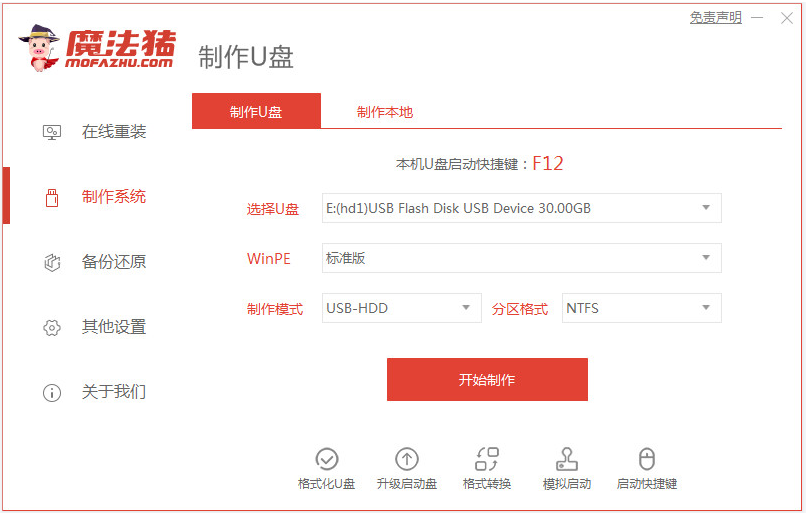
2、选择需要安装的win10系统,点击开始制作u盘启动盘。
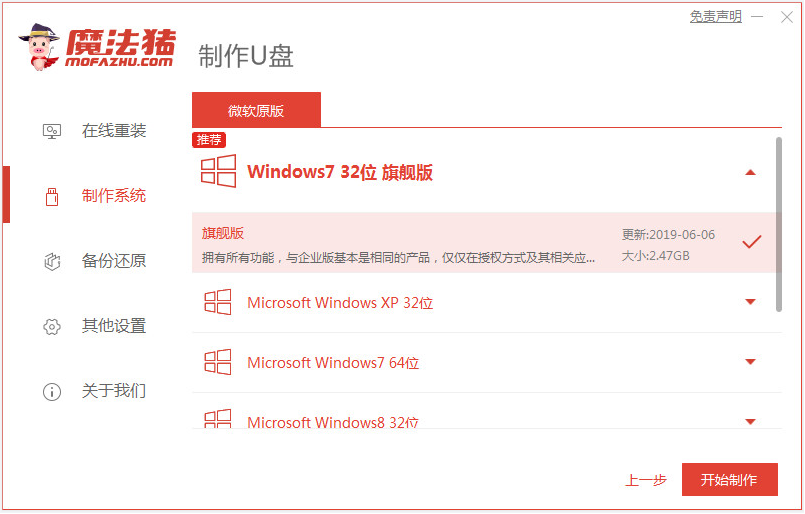
3、当制作u盘启动盘成功后,先预览需要安装的电脑主板的启动热键,然后再拔除u盘退出。
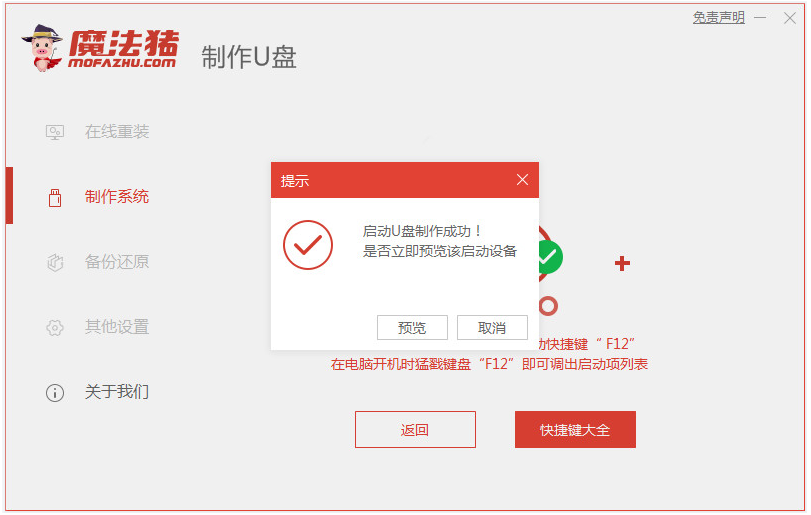
4、启动电脑进入u盘启动项pe选择界面,选择第一项pe系统回车进入。在pe系统桌面上打开魔法猪装机工具,选择win10系统点击安装到系统盘c盘。

5、安装完成后,选择立即重启电脑。

6、当进入到win10系统桌面即表示魔法猪u盘装系统成功。

注意事项:安装系统之前,注意备份好系统盘的重要资料,关闭电脑杀毒软件,避免被拦截导致安装失败。
总结:
安装魔法猪装机工具制作win10u盘启动盘;
启动u盘进入pe系统后打开装机工具安装win10系统;
安装成功后重启电脑进入新的系统桌面即可。
 有用
26
有用
26


 小白系统
小白系统


 1000
1000 1000
1000 1000
1000 1000
1000 1000
1000 1000
1000 1000
1000 1000
1000 1000
1000 1000
1000猜您喜欢
- 设置u盘启动如何操作2022/09/28
- 怎么通过usb重装系统2023/01/03
- U盘插入电脑后无法显示,怎么办?..2023/12/02
- 新手指南:笔记本用U盘重装系统步骤详细..2024/10/09
- 如何通过U盘重新安装电脑系统..2024/08/23
- 金士顿U盘驱动程序:提供稳定高效的数据..2024/04/01
相关推荐
- u盘一键装win8系统的步骤教程..2021/07/30
- 小白一键重装系统u盘启动教程是什么..2022/10/31
- u盘启动盘制作工具软件哪个好..2023/04/30
- 联想电脑怎么进入bios设置U盘启动的方..2021/12/12
- U盘安装系统的步骤2024/02/02
- 小白系统制作u盘启动盘操作方法..2022/11/03














 关注微信公众号
关注微信公众号



